华为手机投影到电脑上已经成为许多用户迫切想要了解的问题,随着科技的不断进步,我们现在可以通过简单的操作将手机上的内容投射到电脑屏幕上,从而享受更大的屏幕和更好的视觉体验。华为手机投屏到电脑的教程非常简单易懂,只需几个简单的步骤,你就可以实现这一愿望。在本文中我们将详细介绍华为手机如何投屏到电脑,让你轻松掌握这一技巧,带来更便捷的使用体验。
华为手机如何投屏到电脑教程
步骤如下:
1.想要投屏到某款设备上,至少需要这几台设备处于同一个WiFi网络环境下,然后下拉通知栏点击“多屏互动”;
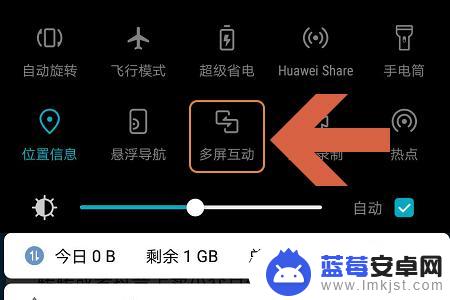
2.然后手机就会自动开始搜索设备,图一就是搜索到的电脑,点击该电脑图标双方就开始建立连接了;
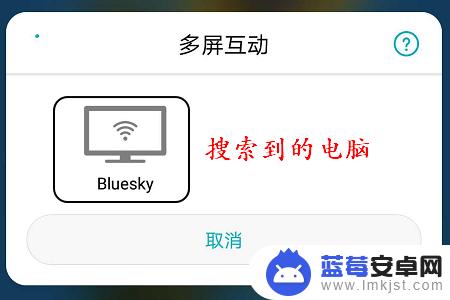
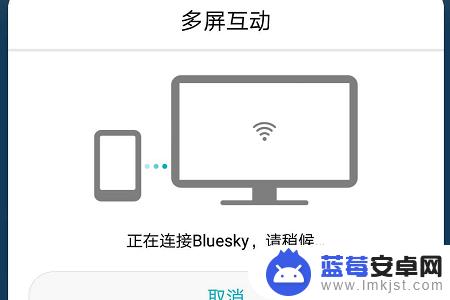
3.不过连接之前还需要在电脑上做以下几个设置,点击开始菜单。然后找到设置选项,进入到设置页面以后将蓝牙开启,见下图...
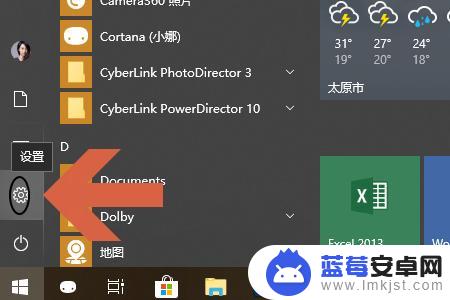
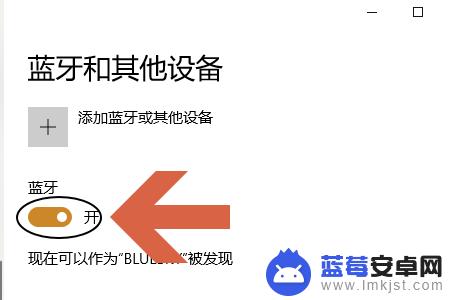
4.此外如果是win10系统的话,我们有可能会将右下角的消息通知关闭。所以点击连接以后一定要点击通知,看看是否会弹出下图所示的要求连接通知消息;
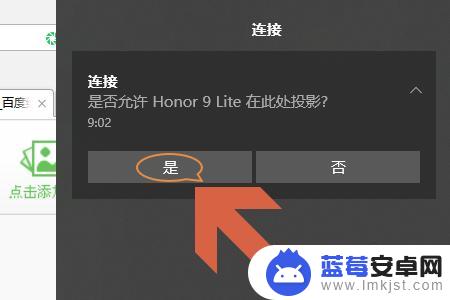
5.如果有的话,直接点击“是”。这样手机和电脑就开始建立连接了,然后我们就会在电脑屏幕上看到手机此时正在显示的画面,见图二...


以上是华为手机如何投影到电脑上的全部内容,如果你遇到这种情况,不妨尝试一下小编提供的方法来解决,希望对大家有所帮助。












